您好,登錄后才能下訂單哦!
您好,登錄后才能下訂單哦!
今天就跟大家聊聊有關利用vscode遠程連接linux服務器并開發一個Python項目,可能很多人都不太了解,為了讓大家更加了解,小編給大家總結了以下內容,希望大家根據這篇文章可以有所收獲。
(1)在windows系統命令行下運行命令:ssh-keygen, 一路回車,將會在C:\Users\用戶名.ssh目錄下生成兩個文件:id_rsa和id_rsa.pub。 前者是私鑰,后者是公鑰。如下所示:

(2)將公鑰文件的內容拷貝到遠程linux服務器需要免密登錄的用戶家目錄內的.ssh目錄內,重命名為authorized_keys。 注:如果有多臺機器登錄到linux中的該用戶,或者authorized_keys文件已存在,則另起一行,寫入公鑰內容。~/.ssh目錄結構如下所示:

(3)在linux修改.ssh目錄和authorized_keys權限。
# chmod 700 .ssh # chmod 600 authorized_keys
(4)測試配置是否成功,如果成功,在windows系統中就可以通過以下方式免密登錄:
# ssh 用戶名@遠程服務器ip
如下圖所示,輸入“Remote Developement”查找插件,然后點擊“Install”進行安裝。
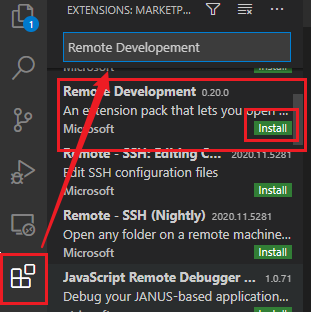
接下來,需要填寫配置,按如下圖片中箭頭方向進行操作:

上述操作將打開配置文件,在配置文件中,對遠程服務器IP,用戶名,公鑰文件進行配置,填寫好后,“ctrl + S”保存。如下所示:

如果需要在多臺遠程服務器進行開發,可以在這一配置文件中配置多個Host,注意指定多個不同的Host名稱。

完成上述配置后,可在vscode中打開遠程服務器。如下所示,在配置好的Host列表中,鼠標右鍵可以選擇在當前窗口進行連接遠程服務器,或者新建窗口連接遠程服務器。

以新建窗口打開遠程服務器為例,點擊后,界面如下:
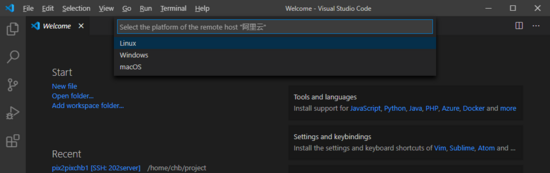
在這個界面中,可以對系統平臺進行選擇,這里,我們選擇“linux”。之后,可以選擇打開系統中的目錄,打開后,將在左側展開目錄樹:
連接上遠程服務器后,需要為我們的程序配置解釋器。注意,在這一步驟前,一定要為vscode安裝好Python插件。安裝方法如下,打開插件搜索欄,輸入“Python”,選擇一個搜索結果,點擊“install”完成安裝:
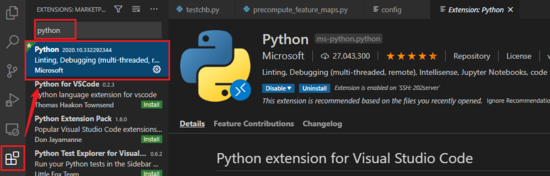
接下來就可以繼續配置編譯器了。按快捷鍵“ctrl + shift + P”出現如下畫面,選擇第一項“Python:Selectt Interpreter”。
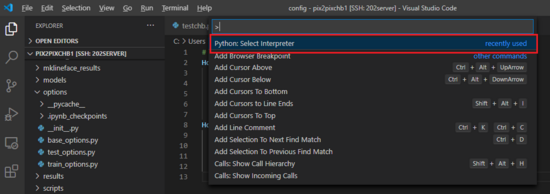
接著,vscode將會把遠程服務器中所有的Python環境都以列表的形式顯示出來,點選我們需要的一個即可:

到此,所有步驟都已經完成了,可以寫一段Python代碼來測試一下。如下所示:
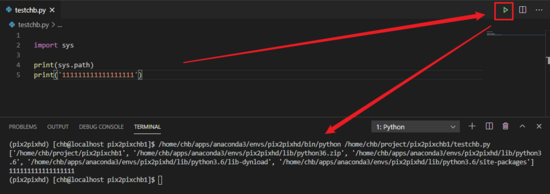
可以看到,輸出的路徑都是linux上的目錄,證明配置成功。
看完上述內容,你們對利用vscode遠程連接linux服務器并開發一個Python項目有進一步的了解嗎?如果還想了解更多知識或者相關內容,請關注億速云行業資訊頻道,感謝大家的支持。
免責聲明:本站發布的內容(圖片、視頻和文字)以原創、轉載和分享為主,文章觀點不代表本網站立場,如果涉及侵權請聯系站長郵箱:is@yisu.com進行舉報,并提供相關證據,一經查實,將立刻刪除涉嫌侵權內容。